විස්තර දිමිත්රි මාර්ගගත වෙළඳසැල් බ්ලොගය නිර්මාණය කළේ: 29 මැයි 2017 යාවත්කාලීන: 02 ජූලි 2017
දිගු කලක් තිස්සේ, රූපවාහිනියකට දුරකථනයක් සම්බන්ධ කිරීම සහ විශාල රූපවාහිනී සංදර්ශකයකට අන්තර්ජාලය හරහා රූපයක් සම්ප්රේෂණය කිරීමේ ගැටළුව අපි සලකා බැලුවෙමු. මෙම උපදෙස් Android වේදිකාවේ ගැජට් සඳහා වඩාත් සුදුසු වේ. ඔබට ඒ ගැන මෙතැනින් කියවිය හැකිය. iPhone සිට විශාල තිරය දක්වා වීඩියෝ දර්ශනය කරන්නේ කෙසේද? මගේ iPad සහ iPhone රූපවාහිනියට සම්බන්ධ කිරීමට හොඳම ක්රමය කුමක්ද?
ඔබට iPad හෝ iPhone තිබේ නම් සහ ඔබගේ iPhone ඔබගේ නිවසේ සංදර්ශකය වෙත සම්බන්ධ කිරීමට හොඳම මාර්ගය සොයන්නේ නම්, ඔබ නිවැරදි ස්ථානයට පැමිණ ඇත! ඔබේ රූපවාහිනිය Apple උපාංග සමඟ යුගල කිරීම, ඔබේ ප්රියතම රූපවාහිනියේ ඉහළ විභේදනයකින් ඔබේ iPhone සංදර්ශකය පිළිබිඹු කිරීම හෝ ප්රවාහය කිරීම ගැන ඔබ දැනගත යුතු සියල්ල මෙම ලිපියේ ඇත.
බහු උපාංග යුගල කිරීමේ ක්රියා පටිපාටිය ඉතා පහසු සහ ප්රයෝජනවත් වේ. උදාහරණයක් ලෙස, ඔබට ඉතා විශාල අඟල් 12.9 සංදර්ශකයක් සහිත iPad Pro එකක් තිබේ නම්, ඔබට ටැබ්ලටයකට වඩා විශාල තිර රූපවාහිනියක ඡායාරූප බැලීම සහ වීඩියෝ වාදනය කිරීමේ වඩා හොඳ අත්දැකීමක් ලැබෙනු ඇත.
මට USB හරහා මගේ iPhone මගේ රූපවාහිනියට සම්බන්ධ කළ හැකිද?
සමහර විට අයිෆෝන් සිට රූපවාහිනිය දක්වා රූපයක් ප්රදර්ශනය කිරීමට ඇති පහසුම ක්රමය වන්නේ අකුණු සම්බන්ධකයේ සිට HDMI වෙත ඇඩප්ටරය (ඇඩප්ටරය) භාවිතා කිරීමයි. ඔබගේ ස්මාර්ට් ජංගම දුරකථනය රූපවාහිනියක් සමඟ යුගල කිරීමට USB ඇඩප්ටරයක් භාවිතා කිරීම නුසුදුසුය, මන්ද. බොහෝ නවීන රූපවාහිනීවල බාහිර බහුමාධ්ය උපාංග සම්බන්ධ කිරීම සඳහා අවම වශයෙන් HDMI වරායන් කිහිපයක් තිබේ.
උදාහරණයක් ලෙස, අපගේ චිත්රාගාරයේදී, ඔබට මිලදී ගත හැකි ඩිජිටල් AV ඇඩැප්ටරය භාවිතයෙන් iPhone එකක සිට Samsung TV එකකට රූපයක් මාරු කිරීමට අපට හැකි විය. එම් වීඩියෝ, රූබල් 3690 ක් සඳහා පමණි. අවාසනාවකට, බැංකු දැනට මෙම වර්ගයේ ඇඩප්ටරයන් නිෂ්පාදනය නොකරයි.

මෙම කුඩා ප්රෑන්ක්ස්ටර් හි රූපවාහිනියකට සම්බන්ධ කිරීම සඳහා HDMI පෝට් එකක්, ඔබගේ iPhone හෝ iPad සම්බන්ධ කිරීම සඳහා අකුණු සම්බන්ධකයක් (ප්රතිදානය) සහ රූපවාහිනියක් සමඟ යුගල කිරීමේදී ඔබේ උපාංගය ආරෝපණය කිරීමට ඉඩ සලසන ප්රසාද අකුණු තොටක් (ආදාන) අඩංගු වේ.
AV ඇඩැප්ටරය භාවිතා කිරීම පහසු විය නොහැක:
1. HDMI කේබලයේ එක් කෙළවරක ඇඩැප්ටර වරායට සහ අනෙක් කෙළවර රූපවාහිනියේ නිදහස් වරායකට සම්බන්ධ කරන්න.
2. ඔබගේ උපාංගයට (iPhone හෝ iPad) ඇඩැප්ටරය සම්බන්ධ කරන්න.
3. හැකි නම්, අතිරේකව ආරෝපණ කේබලය AV ඇඩප්ටරයට සම්බන්ධ කරන්න.
රූපවාහිනිය සක්රිය කර HDMI සොකට් එකෙන් තොරතුරු ප්රදර්ශනය කිරීමට එය සකසා ඇති බවට වග බලා ගන්න. මෙය සිදු කිරීම සඳහා, උපාංගය සඳහා උපදෙස් ප්රවේශමෙන් කියවන්න. අපගේ Samsung මත, මෙය "මූලාශ්රය" බොත්තමයි. එය මත ක්ලික් කිරීමෙන් පසු, අමතර මෙනුවක් උත්පතන වන අතර, තොරතුරු ප්රදර්ශනය කිරීම සඳහා මූලාශ්රය තෝරා ගැනීම. ඔබ රූපවාහිනී මෙනුවෙහි සුදුසු සැකසුම් තෝරා ගැනීමෙන් පසුව, iPhone හෝ iPad මුල් තිරය රූපවාහිනී මොනිටරයේ දිස්වනු ඇත.

ඔබගේ උපාංගයේ වීඩියෝ හෝ ඡායාරූප බැලීම ආරම්භ කරන්න. වත්මන් iPhone රූපය අතුරුදහන් වනු ඇති අතර රූපවාහිනියේ තිරය මත වීඩියෝව සම්පූර්ණ විභේදනයකින් වාදනය වනු ඇත. අයිපෑඩ් සම්බන්ධයෙන් ගත් කල, උපාංගය දැනට ඔබගේ නිවසේ රූපවාහිනියට සම්බන්ධ වී ඇති බවට තොරතුරු ඔබට පෙනෙනු ඇත.
දැන් ඔබට පාලන මධ්යස්ථාන සැකසීම් වෙත ගොස් ඔබගේ iPhone වෙතින් නිශ්චිත අන්තර්ගතයන් (තොරතුරු) රූපවාහිනියට යැවීම සඳහා "ප්රතිදාන" වීඩියෝව තෝරන්න.
Wi-Fi හරහා iPhone සිට රූපවාහිනිය දක්වා රූපයක් ප්රදර්ශනය කරන්නේ කෙසේද?
ඔබගේ රූපවාහිනියේ ඔබගේ iPhone වෙතින් අන්තර්ගතය භුක්ති විඳීමට තවත් ක්රමයක් වන්නේ අතේ ගෙන යා හැකි Apple TV භාවිතා කිරීමයි.
මෙය සිදු කිරීම සඳහා, ඇත්ත වශයෙන්ම, ඔබට සෙට්-ටොප් පෙට්ටියම අවශ්ය වනු ඇත, එය රූපවාහිනියට HDMI වරායක් හරහා මෙන්ම රැහැන් රහිතව සම්බන්ධ කළ යුතුය. ගෙදර wifiජාල. ඔබගේ රූපවාහිනියේ සුදුසු ආදානය තෝරන්න සහ Apple TV මුල් තිරය දිස්වන බවට වග බලා ගන්න.
ඔබගේ ස්මාර්ට් ජංගම දුරකථනය හෝ ටැබ්ලටය Apple set-top box එක හා සමාන ජාලයකට සම්බන්ධ වී ඇත්දැයි පරීක්ෂා කරන්න.
1. වීඩියෝ සමඟ වැනි වීඩියෝ නැවත ධාවනය ආරම්භ කරන්න youtube යෙදුම්හෝ සෆාරි බ්රවුසරය, ආදිය.
2. පාලන මධ්යස්ථානය විවෘත කිරීමට උපාංග තිරයේ පහළ සිට ස්වයිප් කරන්න.
3. "වමට" ස්වයිප් කරන්න, එවිට ඔබ දෙවන පිටුව විවෘත කරනු ඇත. ඔබගේ Apple TV උපාංගය තෝරන්න.
4. වත්මන් සිටුවම් වලින් පිටවීමට පාලන මධ්යස්ථානයෙන් පිටත තිරයේ ප්රදේශය මත තට්ටු කරන්න.
5. යෙදුම්වල AirPlay නිරූපකය නරඹන්න. BBC iPlayer වැනි සමහර යෙදුම් වලට ඔවුන්ගේම AirPlay නිරූපකයක් ඇත. එය මත ක්ලික් කර මාධ්ය තොරතුරු (ප්රවාහ වීඩියෝ) මාරු කිරීමට උපාංගය තෝරන්න.

Sony TV හෝ Mirroring මත iPhone තිරය අනුපිටපත් කරන්න
සමහර විට, ඔබට රූපවාහිනියේ යෙදුම් හෝ අන්තර්ජාලයෙන් ප්රවාහ වීඩියෝ නැරඹිය නොහැක. AirPlay කාර්යය සඳහා සහාය මෘදුකාංග සංවර්ධකයින් විසින් තීරණය කරනු ලැබේ, අවාසනාවකට මෙන්, යෙදුම් හෝ ක්රීඩා නිර්මාණය කිරීමේදී සෑම කෙනෙකුම මෙම කාර්යය භාවිතා නොකරයි.
මෙම අවස්ථාවේදී, ඔබට දර්පණ භාවිතා කිරීමෙන් මෙම ගැටළුව විසඳා ගත හැකිය. මෙම කාර්යය සක්රිය කිරීමෙන්, ඔබට iPad/iPhone හි සම්පූර්ණ තිරය තත්කාලීන "ඔන්ලයින්" තුළ මාරු කළ හැකිය. පාලන මධ්යස්ථානය ගෙන ඒම සඳහා ඉහළට ස්වයිප් කර මෙනුව ගෙන ඒම සඳහා AirPlay විකල්පය තෝරන්න, ඉන්පසු AppleTV තෝරන්න.
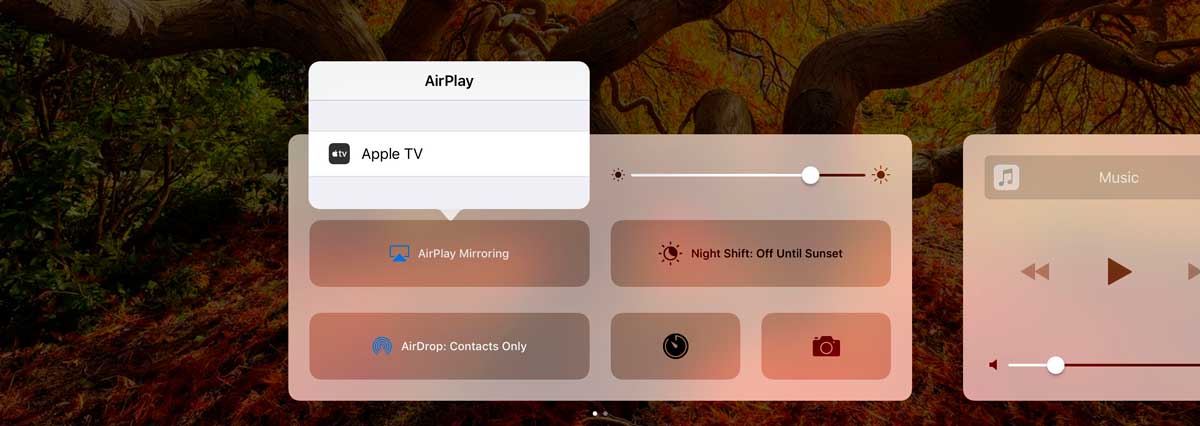
ඔබගේ iPhone හි ගබඩා කර ඇති ඔබගේ නිවසේ උපාංගයේ සංගීතය වාදනය කිරීමට, ඔබට සවන් දීමට අවශ්ය ධාවන පථය, ඇල්බමය හෝ ධාවන ලැයිස්තුව තෝරන්න. පාලන මධ්යස්ථානය නැවත විවෘත කර AirPlay කාර්යය සක්රිය කරන්න.
අතිරේක ඇඩප්ටර නොමැතිව රූපවාහිනී තිරය මත ඔබගේ උපාංගයෙන් තොරතුරු ප්රදර්ශනය කිරීම සඳහා Apple TV ඔබට නම්යශීලී සැකසුම් ලබා දෙයි. ඊටත් වඩා හොඳයි, රූපවාහිනිය අසල නිරන්තරයෙන් සිටීම අවශ්ය නොවේ, මන්ද. ඔබගේ ගැජටය සම්බන්ධ වන්නේ Wi-Fi ජාලයකට පමණි.
Samsung TV වෙත iPhone සම්බන්ධ කරන්නේ කෙසේද?
මෙම ක්රමය සුදුසු වන්නේ 30-pin සම්බන්ධකයක් ඇති පැරණි Apple උපාංග සඳහා මෙන්ම HDMI ports නොමැති රූපවාහිනී සඳහා පමණි. උපාංග යුගල කිරීමට, සංයුක්ත AV ඇඩැප්ටරය භාවිතා කරන්න. එය ඩිජිටල් අකුණු AV ඇඩැප්ටරය ලෙසම ක්රියා කරයි, ඔබට HDMI පෝට් එක වෙනුවට ඔබේ රූපවාහිනියේ Tulip ආදානය භාවිතා කිරීමට අවශ්ය වේ. ඔබට නැරඹීමට අවශ්ය ඕනෑම වීඩියෝවක් SD මිස HD නොවන බවට වග බලා ගන්න. ඔබට පෙර පරම්පරාවල iPhone සඳහා AV කේබලයක් මිලදී ගත හැකිය Svyaznoy, 1990 rubles සඳහා පමණි.

රූපවාහිනියට iPhone හෝ iPad සම්බන්ධ කරන්නේ කෙසේද? මෙම මාර්ගෝපදේශයට අදහස් දැක්වීමේදී ඔබේ විසඳුම බෙදා ගන්න.
ස්මාර්ට්ෆෝන් සංදර්ශකය වැටීමෙන් ආරක්ෂා කිරීම සඳහා, සමාගමෙන් iPhone 6 සඳහා වාරික ආරක්ෂිත වීදුරුවක් භාවිතා කිරීමට අපි ඔබට උපදෙස් දෙමු. බංකු. Tempered glass 3D තාක්ෂණයේ වටකුරු දාර ඇති අතර උපාංගයේ සම්පූර්ණ ඉදිරිපස මතුපිට ආවරණය කරයි.
රූපවාහිනී, දුරකථන හෝ ශ්රව්ය උපාංග වේවා Sony උපාංග සෑම විටම හොඳම ඒවා වේ. මේ සඳහා පැහැදිලි උදාහරණයක් වන්නේ රූපවාහිනී මාදිලියේ kv-m2100k ...
එවැනි රූපවාහිනී සක්රියව භාවිතා කරන කාලයකදී ඇය රුසියාවේ මුළු ජනගහනයේම පාහේ නිවෙස්වල සිටගෙන සිටියාය. මිලදී ගත්තා නම් අපට කුමක් කිව හැකිද? සෝවියට් කාලයආකෘති තවමත් ජීවමානව සහ හොඳින් පවතින අතර, නිසි ලෙස ක්රියා කරන අතර සෑහෙන කාලයක් වැඩ කරනු ඇත.

hdmi හරහා sony රූපවාහිනියේ තිර පිටපත් කිරීම.
එහෙත්, ඇත්ත වශයෙන්ම, සෑම දෙයක්ම එතරම් සරල නැත. උදාහරණයක් ලෙස, එම ආකෘතියට ඉතා නිශ්චිත පාලනයක් ඇත, එනම් එහි දුරස්ථ පාලකය සහ තෙවන පාර්ශවීය දුරස්ථ පාලකයන් මෙම රූපවාහිනිය සඳහා විශේෂ ආකාරයකින් වින්යාසගත කළ යුතුය, එය සෑම විටම පළමු වරට කළ නොහැක. ස්වාභාවිකවම, සෝනි වෙතින් මෝටර් රථයේ ස්ථාපනය කර ඇති ශ්රව්ය පද්ධති මතක තබා නොගන්නා එවැනි අය නොමැත. ඒවායේ ගුණාත්මකභාවය, මිල සහ ස්ථාපනය කිරීමේ පහසුව පිළිබඳ පරිපූර්ණ සංයෝජනයක් ඇති බැවින් ඒවා අද දක්වාම හොඳම ඒවා ලෙස සැලකේ.
මෙම වෙබ් අඩවියේ අදාළ කොටසේ විස්තරාත්මක උපදෙස් විස්තර කර ඇත.
Sony TV හි ආරම්භක සැකසුම ගැන, එය හඳුන්වාදීමේ ලිපියේ ලියා ඇත - (මෙන්න tv bravia සැකසීම සඳහා උපදෙස්).
වීඩියෝ සමාලෝචනය: අපි රූපවාහිනිය අන්තර්ජාලයට සහ පරිගණකයට WI-FI හරහා සම්බන්ධ කරමු.
උදාහරණයක් ලෙස, cdx-gt300ee ආකෘතිය. ඇය බොහෝ කලකට පෙර නිෂ්පාදනය කිරීමට පටන් ගත්තද, ඇයට විශිෂ්ට ශබ්දයක් ඇත. මෙම මෝටර් රථ රේඩියෝව ස්පීකර් නොමැතිව බෙදා හරිනු ලැබේ, නමුත් වෙනත් ඕනෑම නිෂ්පාදකයෙකුගෙන්ද විය හැකි සබ්වෝෆර් වෙත සෘජු ප්රතිදානයක් ඇත. එහි ඉතා පහසු සහ පුළුල් පරාසයක සුසරකයක් ගොඩනගා ඇති අතර, එය කියවිය හැකිය විශාල සංඛ්යාවක්විවිධ ගොනු වර්ග. එයට cdx-gt33u වැනි විකල්ප තිබේ. මෙම ආකෘතිය පෙර ආකෘතිය මෙන් නොව, වඩාත්ම බරපතල වෙනස්කම් නොමැත.
වීඩියෝ උපදෙස්: Xperia ZL - BRAVIA TV තිරය මත ස්මාර්ට්ෆෝන් තිරය අනුපිටපත් කිරීමේ කාර්යය.
විශේෂයෙන්ම සබ් වූෆර් සඳහා සම්බන්ධතා යෝජනා ක්රමයක් සොයන විට ඔවුන් ව්යාකූල වීම සාමාන්ය දෙයක් නොවේ. මෙම යෝජනා ක්රමය නිරීක්ෂණය කළ යුතුය, එසේ නොමැතිනම් ඔබට ශබ්දය සම්පූර්ණයෙන්ම අහිමි විය හැකිය, නැතහොත් සමහර සංඛ්යාත පටි දැඩි ලෙස කපා ගත හැකිය. සැකසුම සමඟ වැරදි සම්බන්ධතාවයේ ගැටලුවට වන්දි ගෙවීමට ඔවුන් උත්සාහ කරයි, එය බොහෝ දුරට දැනුමක් නොමැති පුද්ගලයින් විසින් සිදු කරනු ලබන අතර එය ශබ්දයට එතරම් හොඳ බලපෑමක් ඇති නොකරයි.
තවත් ඉතා ජනප්රිය මාදිලිය වන්නේ cdx-r3300ee ය. මෙම ආකෘතිය වඩාත් තාක්ෂණිකව දියුණු යැයි සැලකේ, කර්මාන්තශාලාවේ එය ඉතා ප්රබල සහ දිගුකාලීන පිරවුම් වලින් එකක් ලබා ගත් අතර එය ඉතා හොඳ තත්ත්වයේ ප්රබල ශ්රව්ය සංඥාවක් නිපදවිය හැකිය. මේ සියල්ලට අමතරව, ඔබට rm-x4s වැනි දෙයක් ස්ථාපනය කළ හැකිය, බොහෝ අන්තර්ජාල වෙබ් අඩවි වල නොමිලේ ලබා ගත හැකි යෝජනා ක්රමය. මෙම විශ්වීය දුරස්ථ පාලකය Sony ශ්රව්ය උපකරණ භාවිතා කිරීමේ පහසුව සහ සුවපහසුව උපරිම කරයි.
වීඩියෝ පටය: රූපවාහිනියේ ස්මාර්ට්ෆෝන් තිරය පෙන්වන්නේ කෙසේද? | Samsung GALAXY S4.
ලැප්ටොප් ද සුලභ නොවේ. නමුත් ඔවුන්ට ඔවුන්ගේම දෝෂයක් ඇත, සමහර මාදිලි ඉතා ඉක්මනින් බිඳ වැටේ, මෙය බොහෝ විට අන්තර්ජාල සෙවුම් යන්ත්රවල ටයිප් කර ඇති වාක්ය ඛණ්ඩයෙන් සාක්ෂි දරයි - vpcsb2x9r විසුරුවා හැරීමේ රූප සටහන. මෙම ලැප්ටොප් පරිගණකය හොඳම එකක් වුවද, එයට තරමක් බරපතල උනුසුම් ගැටළුවක් ඇති අතර, දේශීය රේඩියේටර් වැඩි දියුණු කිරීම හෝ ප්රතිස්ථාපනය කිරීම සඳහා විසුරුවා හැරීමේ යෝජනා ක්රමය අවශ්ය වේ.
ඇත්ත වශයෙන්ම, දුරකථන ගැන අමතක නොකරන්න. උදාහරණයක් ලෙස, නිකුත් කරන අවස්ථාවේ දී, Sony c2105 දුරකථනය, නොමිලේ ලබා ගත හැකි යෝජනා ක්රමය, ඉතා ජනප්රිය විය. මෙම දුරකථනය Xperia L නමින් සෑම දෙනාම දන්නා කරුණකි. Xperia Z1 නම් උපකරණය එතරම් ජනප්රිය නොවීය, කෙසේ වෙතත්, Z රේඛාව තවමත් ජීවමානව සහ සංවර්ධනය වෙමින් පවතී. අවසාන වශයෙන්, මම xperia m නම් උපාංගයක් ගැන පැවසීමට කැමැත්තෙමි, එහි බල යෝජනා ක්රමය පාහේ ඉදිරි ගමනක් විය, මන්ද එමඟින් බැටරි බලය සැලකිය යුතු ලෙස ඉතිරි කර ගැනීමට හැකි විය.
තව පෙන්වන්න
මේ සියල්ලෙන්, පරිපථය ඉතා සරල වන sony උපාංග මේ නිසා ඒවා ජය ගන්නා බව අපට නිගමනය කළ හැකිය. සමාගම විසින් නිෂ්පාදනය කරන ලද කුමක් වුවත්, මේ සියල්ල සැබවින්ම උසස් තත්ත්වයේ සහ ගෞරවයට සුදුසු යැයි සැලකිය හැකිය.
ලැප්ටොප් එකකින්, පරිගණකයකින්, අයිපෑඩ් එකකින්, පරිගණකයකින්, දුරකථනයකින්, hdmi හරහා sony bravia TV එකක තිර පිටපත් කිරීම. ලබා ගන්නේ කොහෙන්ද සහ මුරපදය ඇතුළත් කරන්නේ කෙසේද, වීඩියෝ උපදෙස් බලන්න: පරිගණකයක සෝනි xperia z1 පිළිබිඹු කරන තිරය
